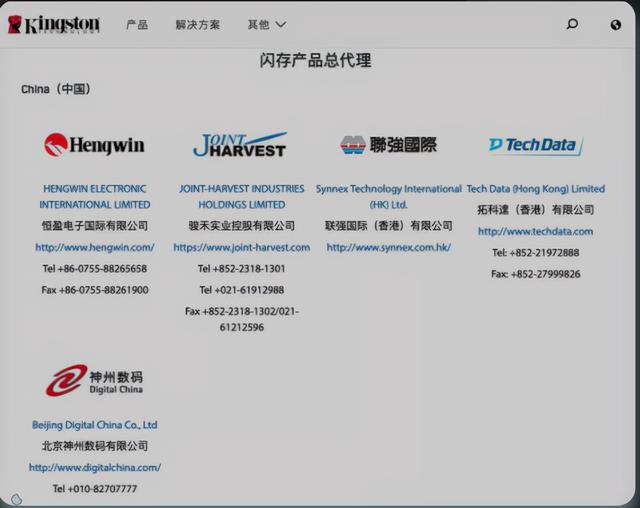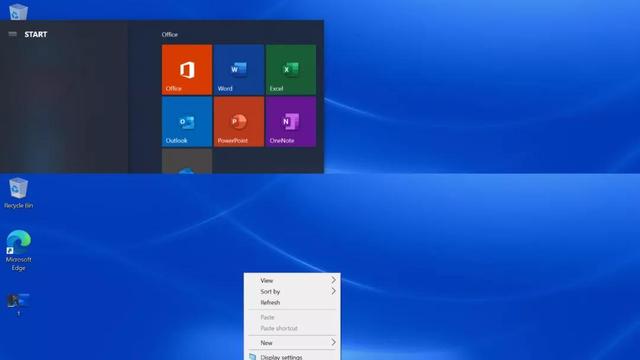可能有些朋友还没有发现Windows7 或者10的系统家庭版都没有组策略等功能,直到用时方恨少可能就会出现在你的身上了,下面教大家如何在Windows家庭版创建策略组。
首先教大家如何认识家庭版、旗舰版、专业版、企业版:
Windows 7 Home Basic(家庭普通版)
这是简化的家庭版,支持多显示器,有移动中心,限制部分Aero特效,没有Windows媒体中心,缺乏Tablet支持,没有远程桌面,只能加入不能创建家庭网络组(Home Group)等。它仅在新兴市场投放,例如中国、印度、巴西等。
Windows 7 Enterprise(企业版)
面向企业市场的高级版本,满足企业数据共享、管理、安全等需求。包含多语言包、UNIX应用支持、BitLocker驱动器加密、分支缓存(BranchCache)等,通过与微软有软件保证合同的公司进行批量许可出售。不在OEM和零售市场发售。
Windows 7 Ultimate(旗舰版)
拥有所有功能,与企业版基本是相同的产品,仅仅在授权方式及其相关应用及服务上有区别,面向高端用户和软件爱好者。专业版用户和家庭高级版用户可以付费通过Windows随时升级 (WAU)服务升级到旗舰版。
Windows 7 Professional(专业版)
面向爱好者和小企业用户,满足办公开发需求,包含加强的网络功能,如活动目录和域支持、远程桌面等,另外还有网络备份、位置感知打印、加密文件系统、演示模式、Windows XP模式等功能。64位可支持更大内存(192GB)。 可以通过全球OEM厂商和零售商获得。
懂得认识他们的区别就知道你电脑该装什么版本的系统了,总的来说普通和最常见的用户一般装旗舰版(功能齐全)。
我们在买到品牌电脑的时候一般默认安装的事家庭普通正版系统,那么这种系统功能没有那么齐全,甚至很多最新或者某些游戏、软件无法在这个版本上安装,那么建议大家直接重装或者升级专业版或者旗舰版。
文章跑偏了哈,我们继续来看下家庭普通版系统创建组策略的方法(在这里给一个最简单的方法给大家):
1.桌面创建文本文档——命名随便用几个字母就可以
2.把下面的文本复制粘贴到创建的文本文档里
@echo off
pushd \"%~dp0\"
dir 电脑 /b C:\Windows\servicing\Packages\Microsoft-Windows-GroupPolicy-ClientExtensions-Package~3*.mum >List.txt
dir /b C:\Windows\servicing\Packages\Microsoft-Windows-GroupPolicy-ClientTools-Package~3*.mum >>List.txt
for /f %%i in ('findstr /i . List.txt 2^>nul') do dism /online /norestart /add-package:\"C:\Windows\servicing\Packages\%%i\"
pause
3.然后保存,关闭窗口。
4.到这一步,相信大家很多用户的电脑都没有打开显示文件后缀名这个功能,那么这个步骤就需要它了,如果可以显示更改后缀名的用户,这一步可以省略。
显示文件后缀名的方法:打开计算机——工具——文件夹选项——查看——把【隐藏已知文件夹类型的扩展名】的钩去掉,然后单击【确定】就可以了。
5.重命名刚刚创建的的文本文档标题,把【txt】后缀名改为【bat】——回车,双击打开这个程序,等待程序创建完成。
6.win+R快捷键输入gpedit.msc 命令就可以打开 本地策略组编辑器了
大家还有什么好的方法可以在评论区评出,自古评论出人才:嘿嘿
电脑